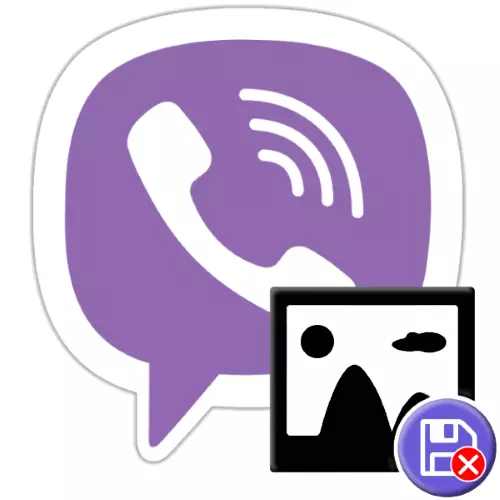
Bildiyiniz kimi, Viber vasitəsilə Viber vasitəsilə görüntü mübadiləsi, mənbə sənədlərinin yükləmə cihazının cihazının yaddaşına daxil edilməsi ilə müşayiət olunur. Bu, mesajların hazırlanmasında şəkillərin hazırlanmasında və gələcəkdə axtarışların sürətləndirilməsi baxımından səmərəli bir həlldir, lakin bu yanaşma nəqliyyat axınının artmasına və bütün istifadəçilər üçün məqbul olmayan cihazın depo doldurmasına səbəb olur. Göstərilən funksiya əlil ola bilər və məqalədə bunu Android-smartfon, iPhone və PC-də necə edəcəyimizə baxacağıq.
Viberdə avtomatik qənaət fotoşəkili funksiyasını necə ləğv etmək olar
Vaerinin işləyə biləcəyi, həm də onlarda işləməyə uyğunlaşdırılmış fərqlənən interfeys tətbiqetməsinin tamamilə fərqli bir təşkili, Mesajlı Müştəri Tətbiqləri, Android-dəki cihazlardan məqalənin başlığının başlığı probleminin baxılmasını tələb edir , Ayos və pəncərələri ayrıca.Android
Şəkillərin başlanğıcını messencindən cihazın depozitinə başlamasını aradan qaldırmaq üçün Android üçün Viber üçün Viber iki yanaşmadan birini istifadə edə bilər.
Metod 1: OS fondları
WaBer-dən fotoşəkilləri qurtarmaq üçün qadağanı quraşdırmaq üsulu ilə bağlı metodların birincisi, OS tərəfdən cihazın yaddaşına giriş imkanı verən Elçiyə "üst-üstə düşür" və kardinaldır. Qeyd etmək lazımdır ki, aşağıdakı manipulyasiyaları yerinə yetirməklə şəkli qənaət etməklə yanaşı, elçidən hər hansı bir faylını itirəcəksiniz.Metod 2: Viber parametrləri
Viber tərtibatçıları, elçi istifadəçilərinin ayrıca bir kateqoriyasının arzusundan xəbərdar olduqlarını bilirlər, media fayllarını cihazlarına və android həllinin ən məqbul bir iş modelini təmin etmək istəyini ləğv etmək istəyini bilirlər Bu tətbiqetmədə göstərilən Android üçün göstərilən funksiyanın işini rahatlıqla idarə etmək imkanı.
- Viberi işə salın və panelin əsas ekranından aşağıda "daha çox" tətbiqetməsinə gedin. Sonrakı "Parametrlər" vurun.
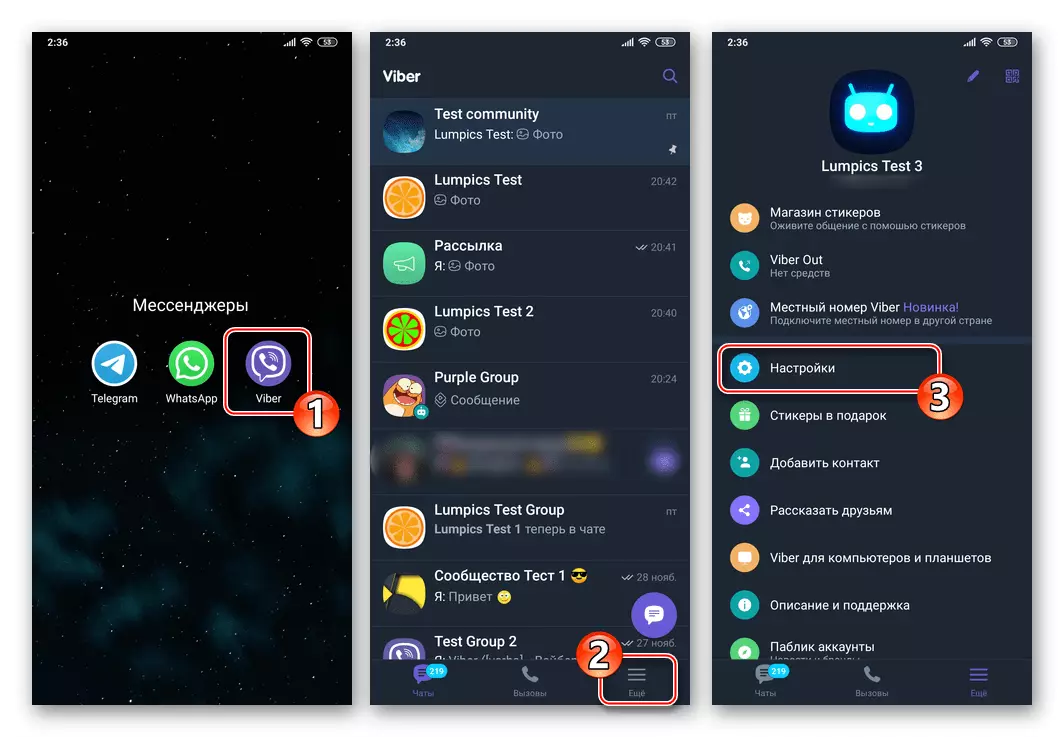
- "Məlumat və multimedia" adlı parametr hissəsini açın.
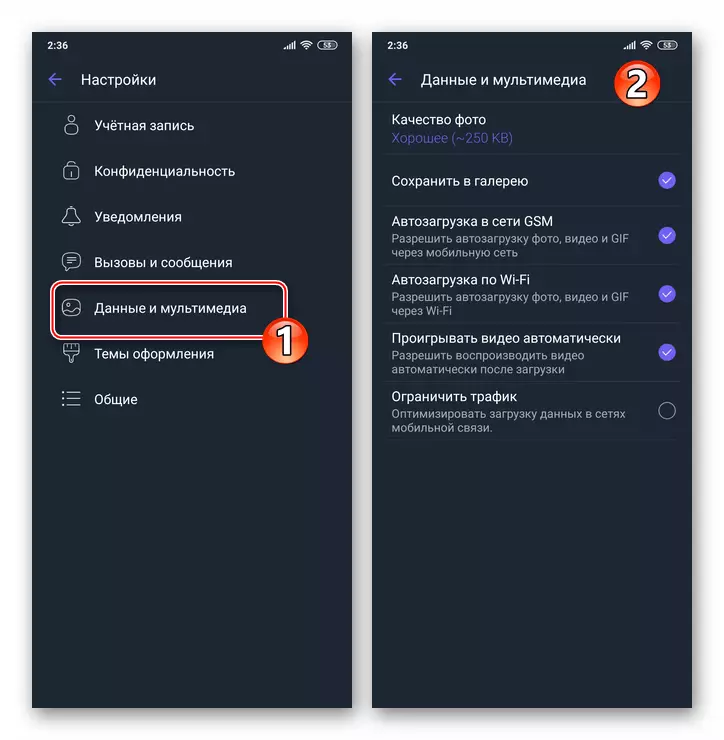
Sonra, aşağıdakı seçimlər yaxınlığında yerləşən aşağıdakı onay qutularından üç işarəni çıxarın:
- "Qalereyaya qazanın" - deaktivlik seçimi əslində və başlıqda səsləndirilən tapşırıq maddəsinin həllidir. Markdan müvafiq onay qutusu seçimini buraxdıqdan sonra şəkillər yalnız birbaşa təlimatlarınıza görə telefon mağazasına saxlanacaqdır.
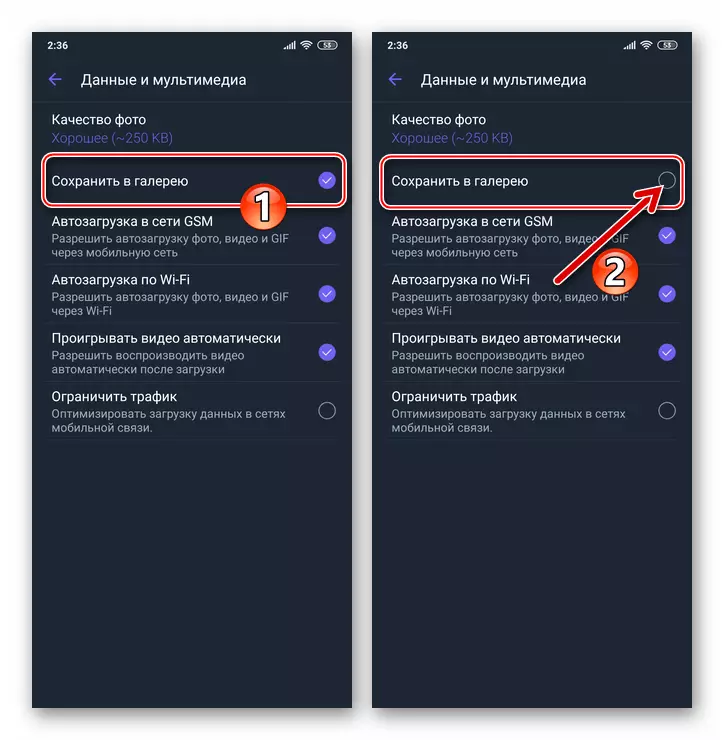
Viber şəklindən yüklənmiş gizləyin və silin
Smartfon depozitindəki avtomatik görüntünün qorunması seçimini aradan qaldırmaq mümkündür, hədəflərinizə çatmaq üçün kifayət deyil. Telefon qalereyasını daha əvvəl Weber-dən əldə edilən fotoşəkillərdən təmizləmək lazımdırsa, aşağıdakı texnikaları istifadə edərək ekranlarını gizlədə bilərsiniz və ya silirsiniz.
- Gizləmək:
- "Qalereya" nı açın və bu görüntünün "Alboms" sekmesine gedin və saxlanılan Android cihazlarını və video yaddaşını sistemləşdirin.
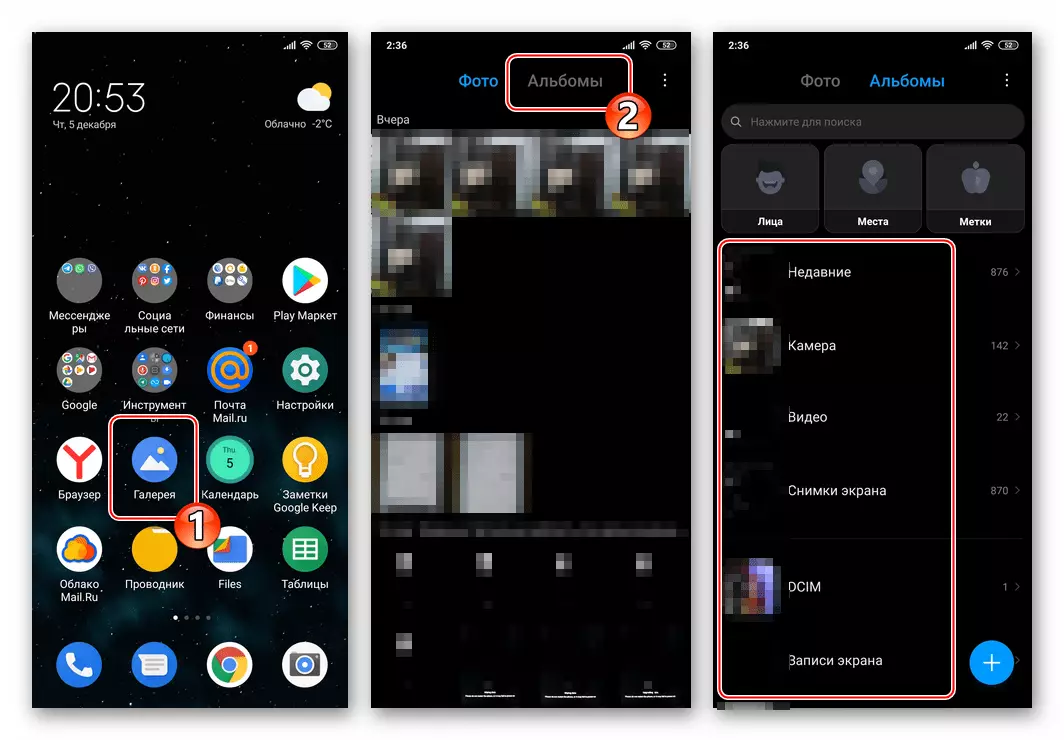
- Albomlar arasında "Viber şəkilləri" var və qovluq adını uzun basaraq kontekst menyusuna zəng edin. Alboma tətbiq olunan tətbiq olunan funksiyalar siyahısında "Görünməz olun" seçin.
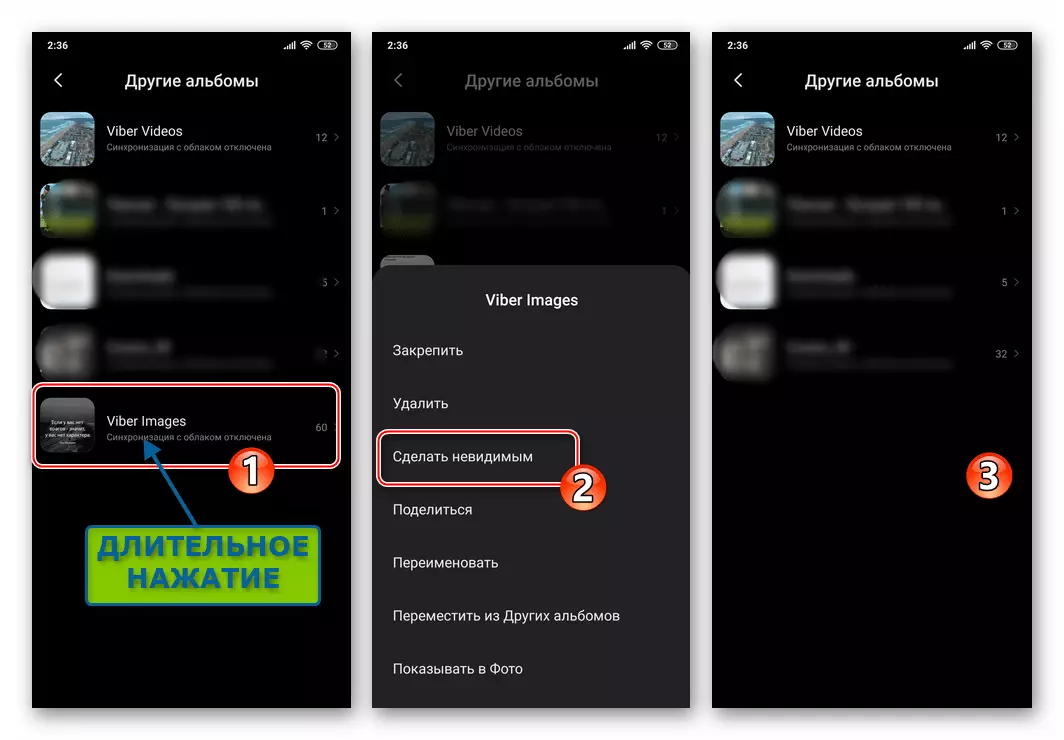
- "Qalereya" nı açın və bu görüntünün "Alboms" sekmesine gedin və saxlanılan Android cihazlarını və video yaddaşını sistemləşdirin.
- Aradan qaldırmaq:
- Android Qalereyasındakı "Viber şəkilləri" qovluğundan yuxarıda təsvir olunan kontekst menyusundan "Sil" seçin.
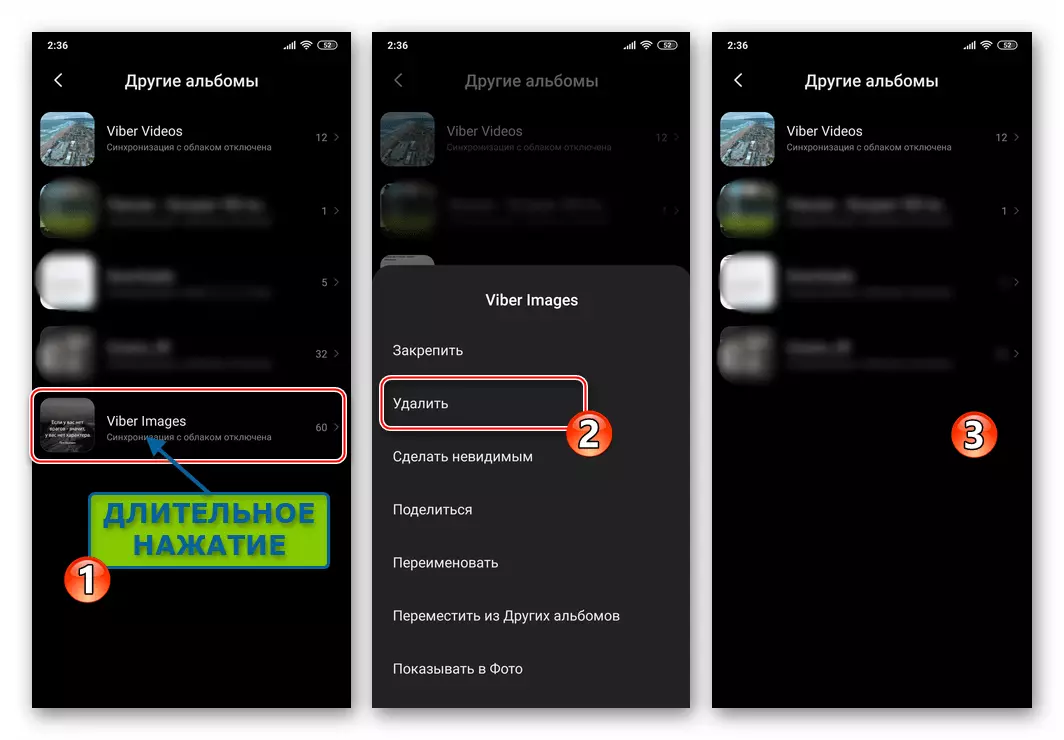
Əlbəttə ki, yalnız Messenger tərəfindən yaradılan albomu deyil, onu açaraq, əməliyyatı yalnız ayrı bir fotoşəkildə tətbiq edə bilərsiniz.

- Bundan əlavə, viber / media / viber şəkilləri boyunca Android üçün hər hansı bir dirijor keçə bilərsiniz
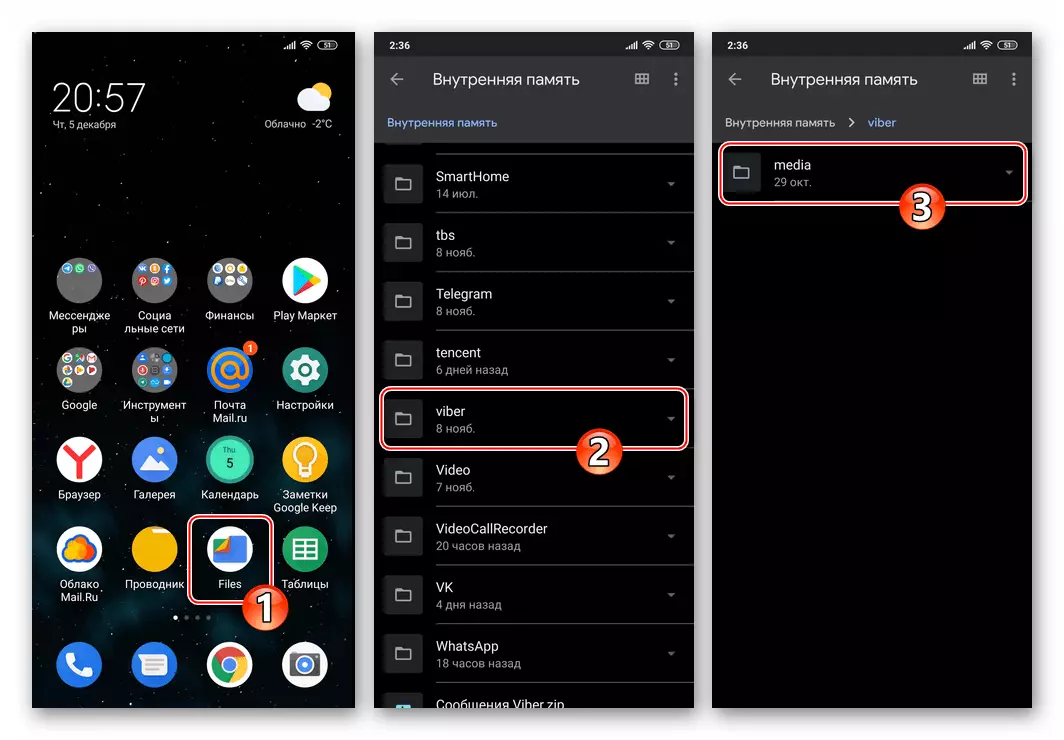
Viberi tərəfindən yaradılan kataloqdan çıxarın
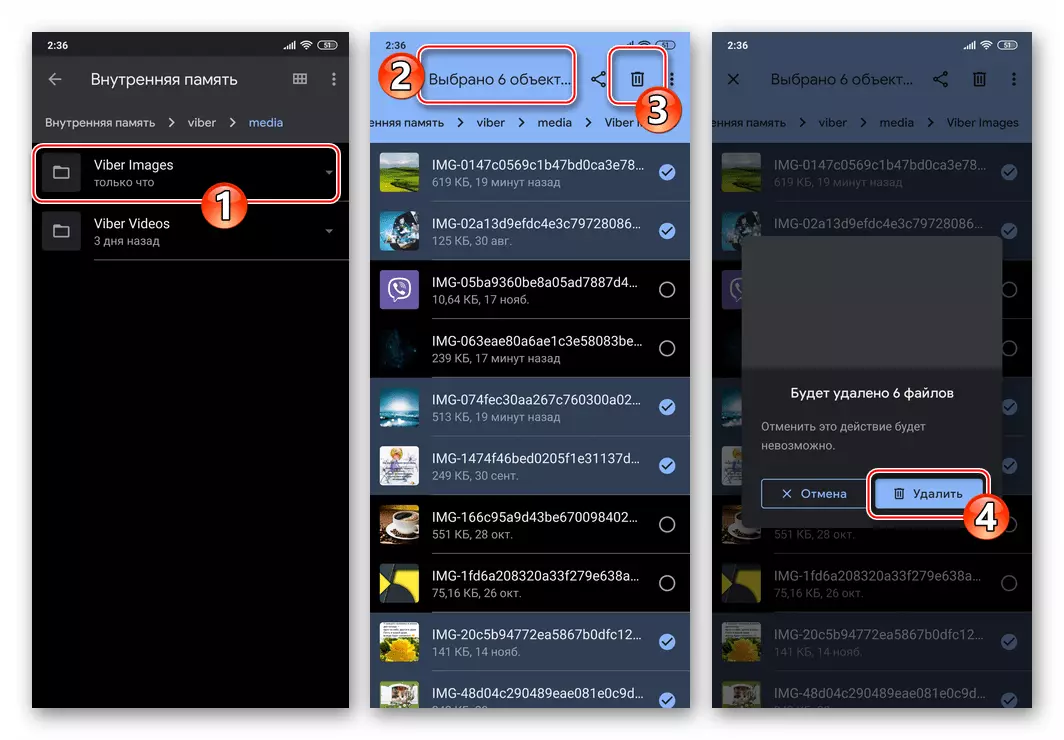
və ya tamamilə xilas edilmiş şəkilləri olan bütün qovluq.
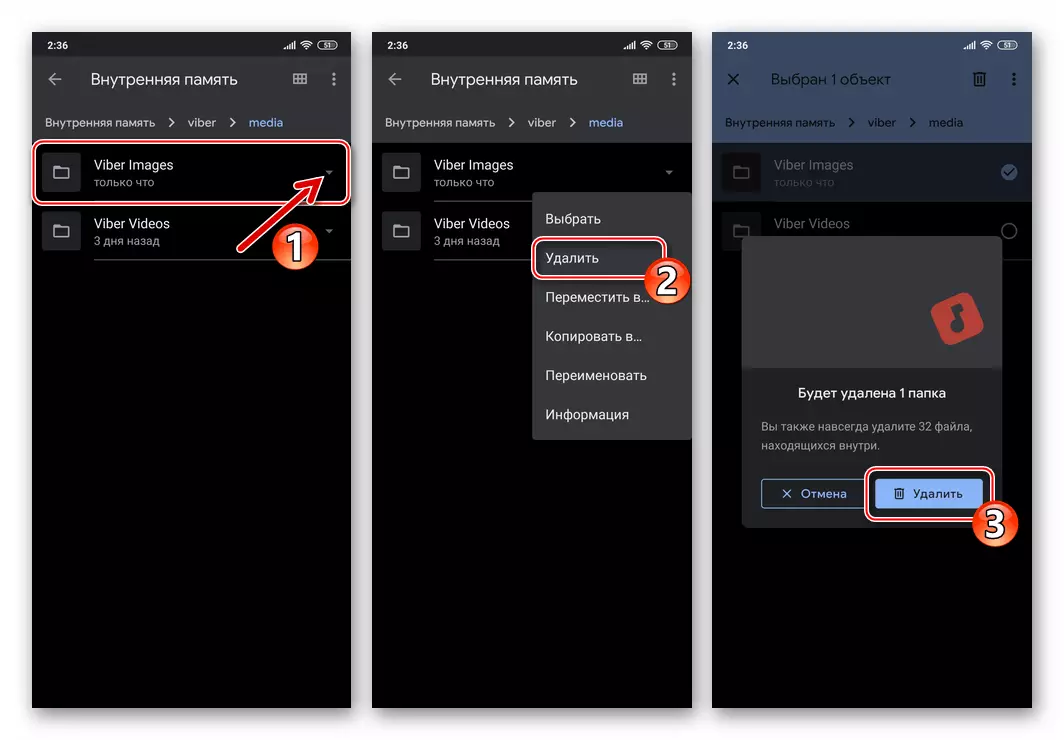
- Android Qalereyasındakı "Viber şəkilləri" qovluğundan yuxarıda təsvir olunan kontekst menyusundan "Sil" seçin.
iOS.
Apple smartfonunun sahibi olsanız və iPhone üçün Viber proqramından istifadə edirsinizsə, daha çox təklif olunan yollardan birini ötürərək cihazınıza və iCloud-dan istenmeyen şəklin qarşısını ala bilərsiniz.Metod 1: OS fondları
İOS əməliyyat sistemi, mühitində işləyən demək olar ki, hər hansı bir proqramın davranışını idarə etmək üçün kifayət qədər geniş həddə imkan verir. Bu, vəzifəmizi həll etmək üçün istifadə edə bilər.
- "İOS parametrlərini" açın, sonra iPhone proqramlarında quraşdırılmış digərləri arasında viber tapmaq üçün parametrlərin siyahısını fırladın. Messenger adına toxun.
- "Giriş Viber giriş imkanı" seçimlərində "Şəkillər" düyməsini basın. Sonrakı, "Heç vaxt" maddəsinə toxunma, yaxınlığındakı işarəni qoydu və sonra iPhone parametrlərindən çıxın.
- Beləliklə, iOS-da multimedia fayl anbarından istifadə etmək və başlıq başlığında səslənən vəzifəni həll etmək üçün mesajı qadağan edirsiniz.
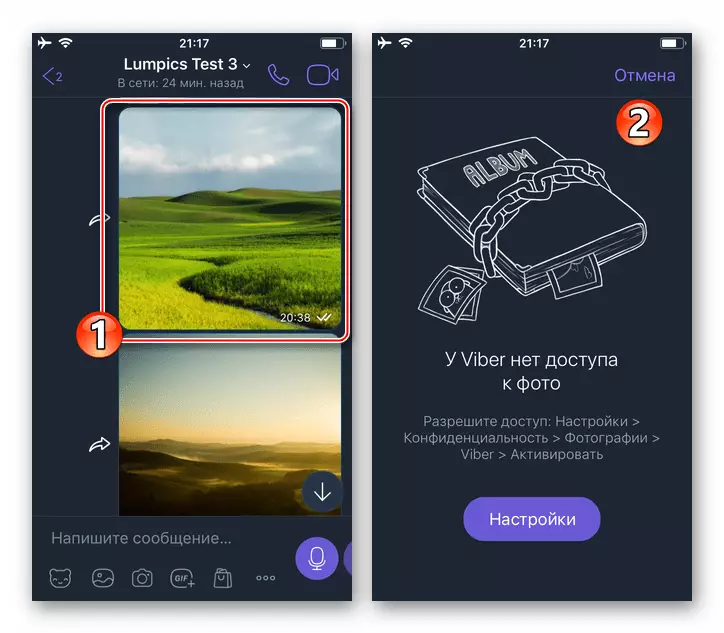
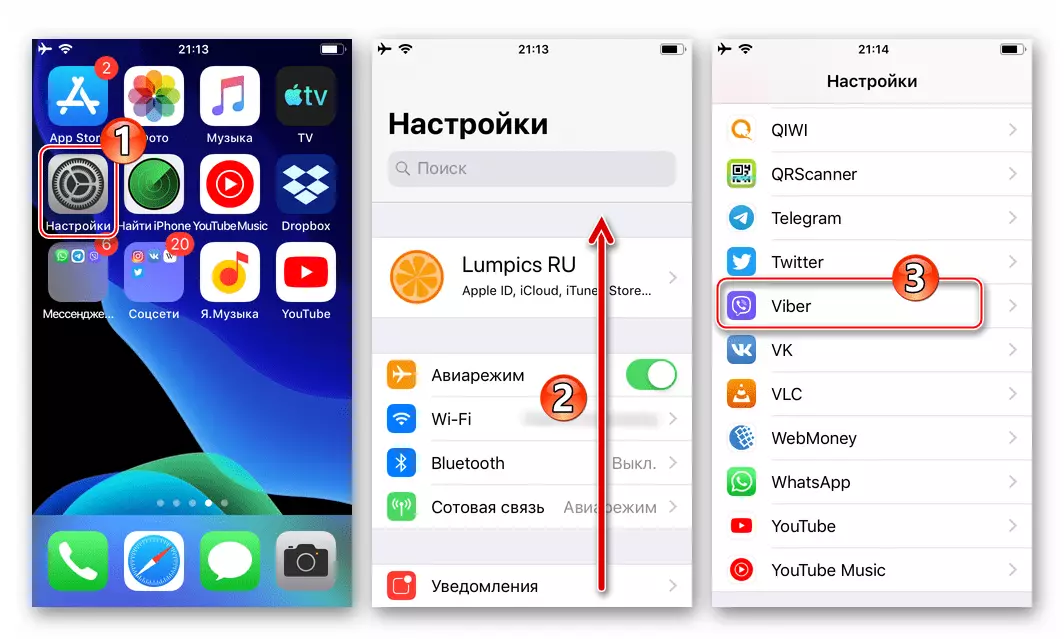
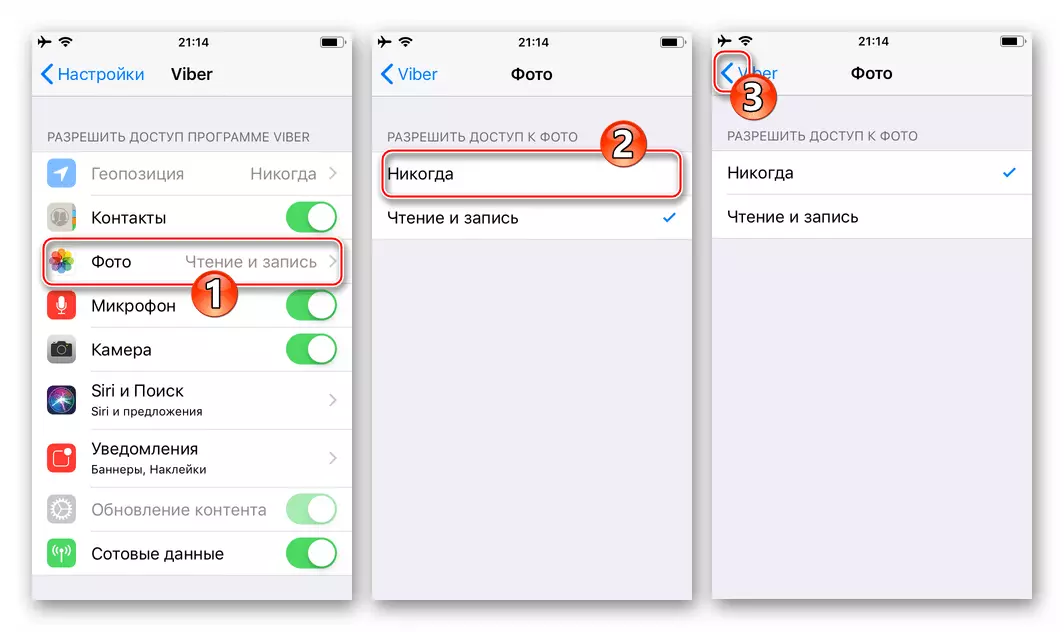
Unutma ki, yuxarıda göstərilən manipulyasiyalar təkcə qənaət etmək üçün imkan verməyəcək, həm də smartfonun yaddaşında olan şəkillər və digər sənədlər göndərməyəcəkdir. Öz məzmununuzu ötürmək lazımdırsa, yuxarıdakı əməliyyatı tərs etməlisiniz, yəni yenidən "Foto" proqramına daxil olmaq üçün Vaer proqramını verin və sonra məqaləmizdə bildirildiyi kimi edin.
Qeyd edək ki, hətta yuxarıda göstərilənlərin hamısını tamamlayaraq, hələ də öz istəyinizdəki iPhone yaddaşında Weber-dən fotoları saxlaya biləcəksiniz. Bunu etmək üçün aşağıdakı linkdə təsvir olunan məqalənin manipulyasiyasını saxlayın.
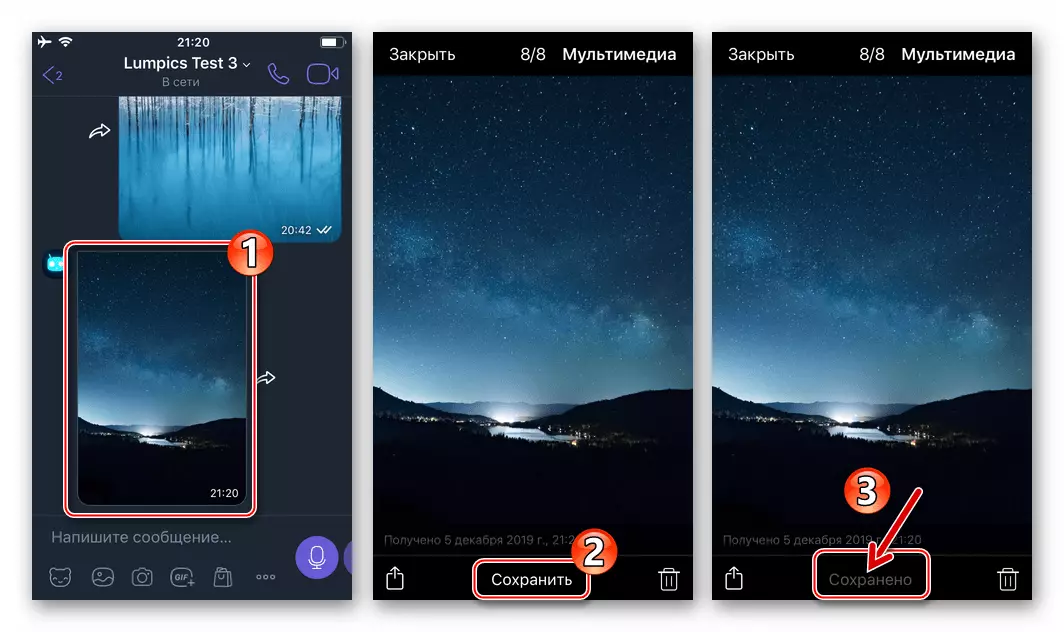
Daha ətraflı: IOS Qalereyasında Viberdən fotoları necə saxlamaq olar
Viber fotoşəklindən iPhone ilə yüklənməsini aradan qaldırmaq
Təəssüf ki, IYOS üçün vyber, avtomatik olaraq saxlanılan fotoşəkillər üçün ayrıca bir qovluq yaratmır, buna görə də təlimat məqaləsində təklif olunanların birində avtomatik yüklənmələrdən sonra artıq yüklənmənin yeganə yolu aşağıdakılardır:
- İOS-da əvvəlcədən quraşdırılmış "Şəkil" proqramını açın, "Bütün şəkillər" albomuna gedin.

- Ekranın yuxarısındakı ekranın yuxarı hissəsində "Seçin" vurun, sonra yuyulmuş şəkillərin miniatürlərinə işarələri təyin edin.
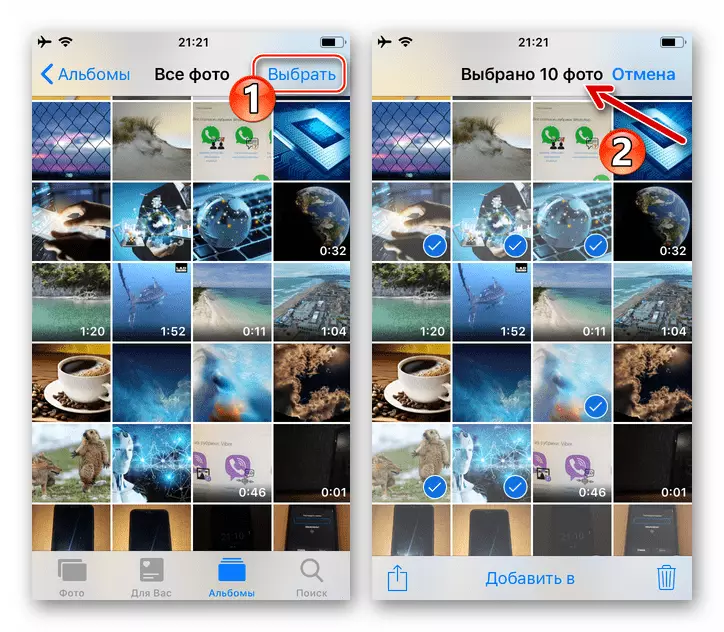
- Sonra, ekranın altındakı ekranın altındakı "zibil qutusu" işarəsinə vurun və sonra proqramdan alınan tələbi təsdiqləyin.
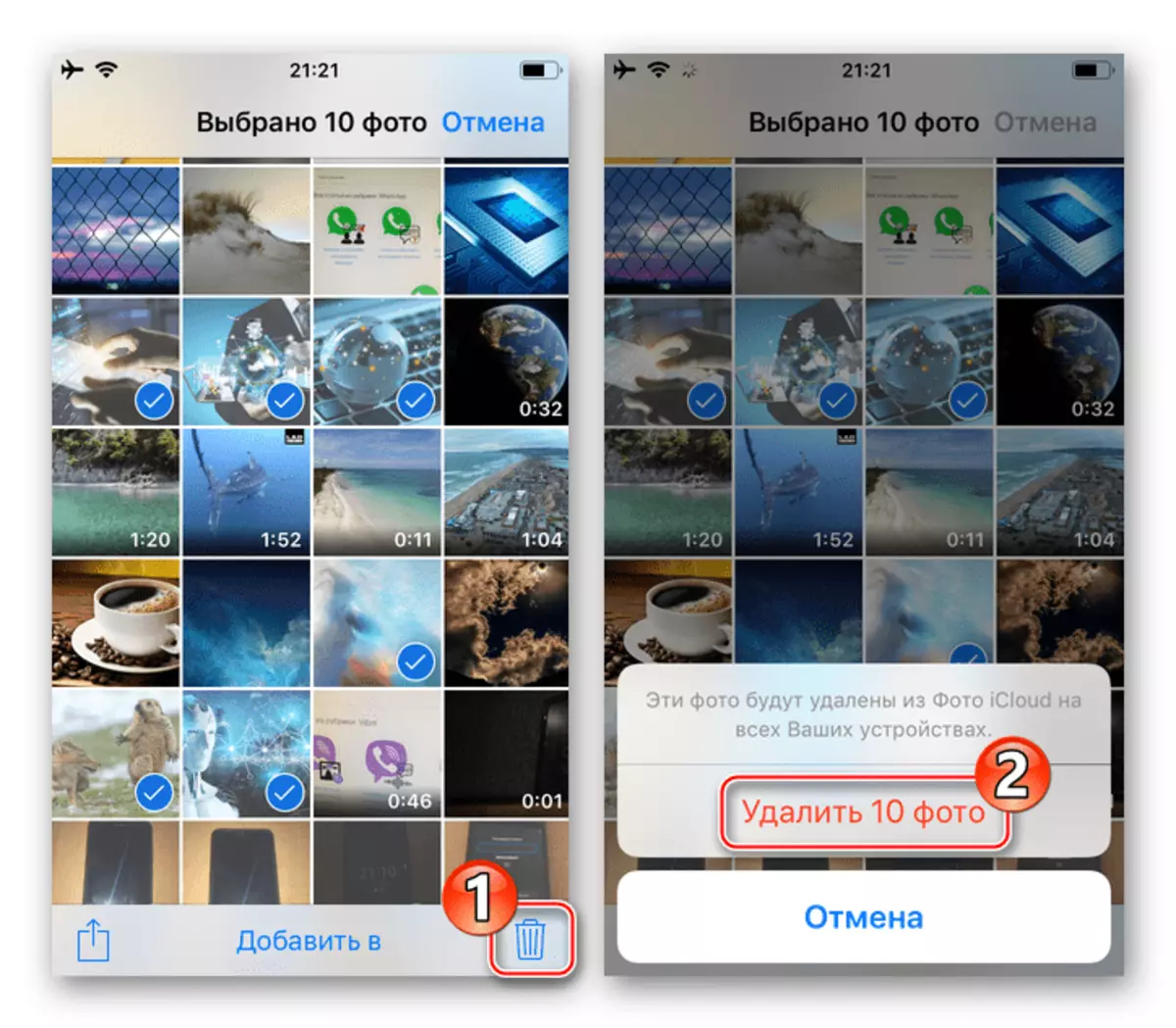
Pəncərə
Windows şəkilləri üçün Viber tətbiqi ilə alınan avtomatik yükləmələri deaktiv etmək, yeganə yol - Messenger-in "parametrləri" də mümkündür.Viber şəklindən PC diskindən yüklənən çıxarılır
Məzmunun avtomatik saxlama funksiyasını deaktiv etdikdən sonra əvvəllər əldə edilən fotoları çıxarmaq istəyə bilərsiniz. Olduqca sadədir.
- Windovs dirijoru vasitəsilə yolda gedin:
C: \ İstifadəçilər \ user_name \ Sənədlər \ ViberDownloads
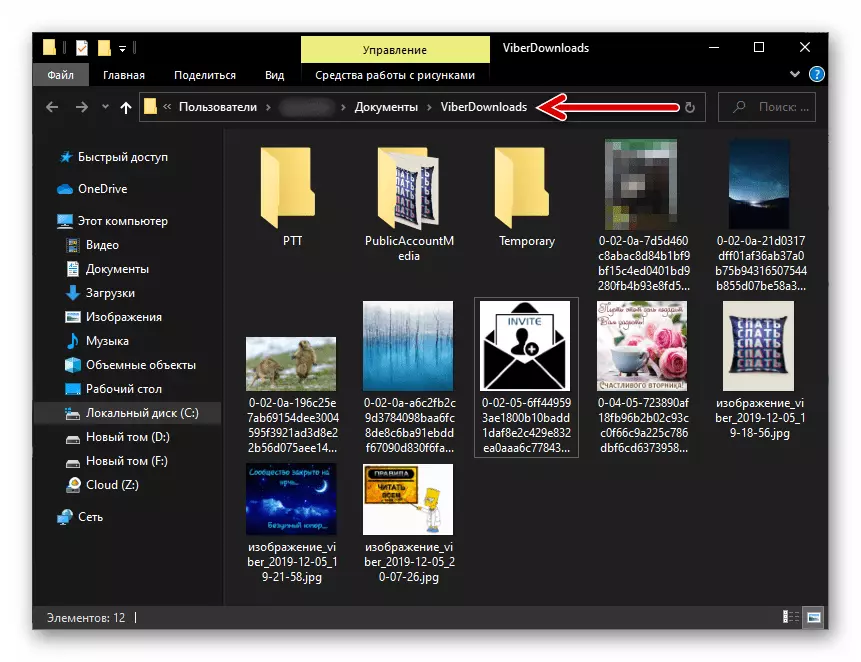
Yuxarıda göstərilənlərə əlavə olaraq, xilas edilmiş mesaj sənədləri olan bir qovluğu açmaq üçün başqa bir üsuldan istifadə edə bilərsiniz:
- Hər hansı bir söhbətə gedin və söhbət zamanı alınan hər hansı bir görüntüyü vurun.
- Açan ətraflı görüntü pəncərəsində görüntünün üstündəki menyudakı "..." düyməsini vurun.
- Funksiyalar siyahısında "qovluqda göstər" maddəsini seçin.
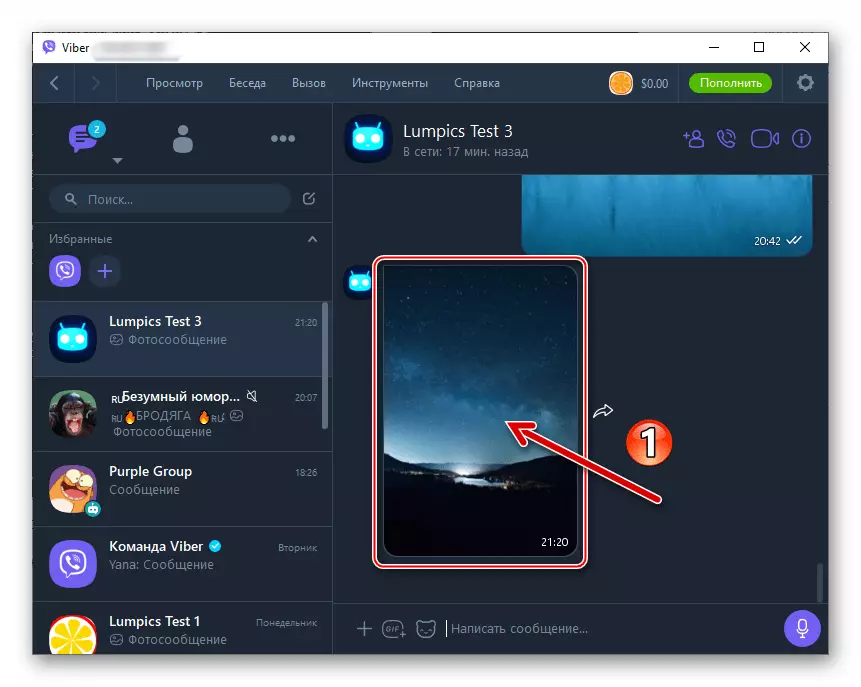
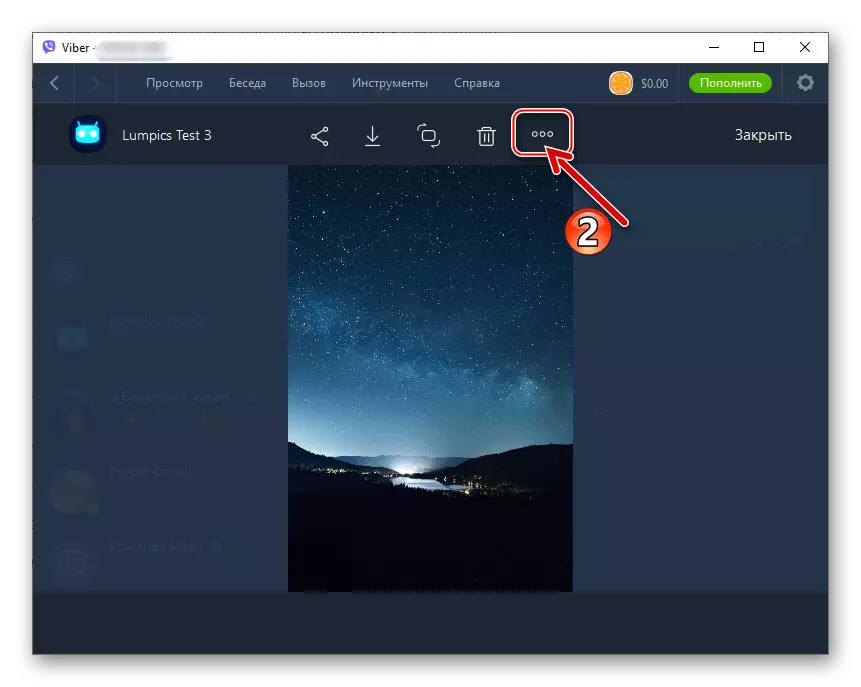
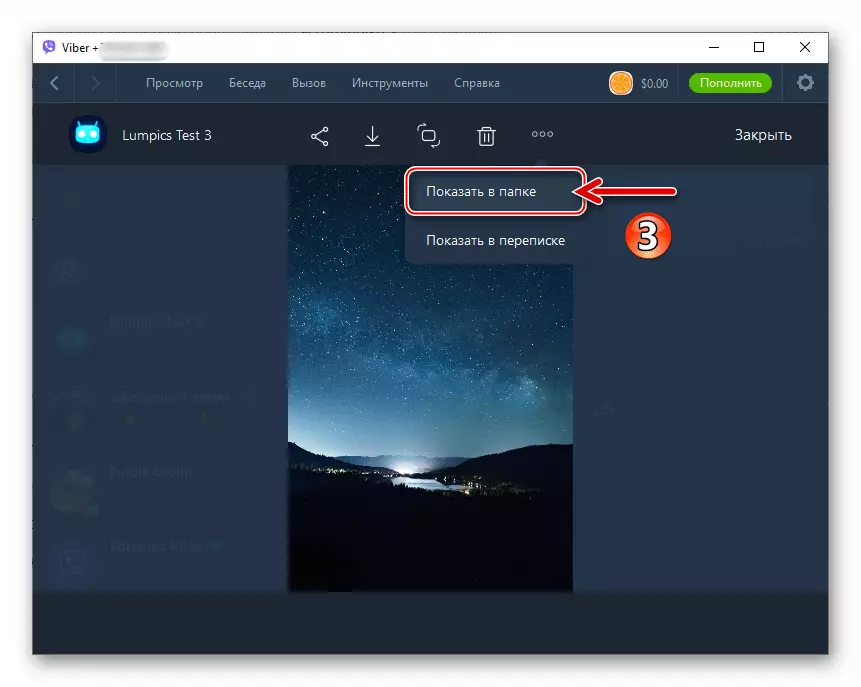
- Açılan qovluğun məzmununu tamamilə və ya seçici olaraq silin.
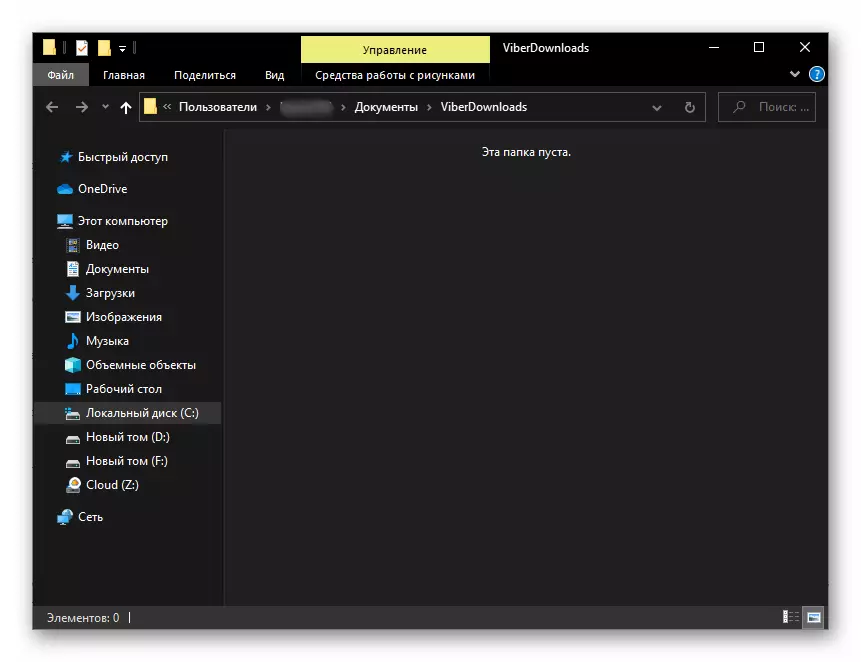
Rəy
Gördüyünüz kimi, seçdiyiniz əməliyyat sisteminizdən asılı olmayaraq, parametrlər Viberin məzmununun avtomatik qorunmasını tənzimləmək çox sadədir. Şəbəkədəki şəkillərin istənilən vaxt və çox tez cihazın yaddaşına qədər görüntülərini aradan qaldırmaq mümkündür, həm də gələcəkdə belə bir ehtiyac yaranarsa, tərs əməliyyat keçirməklə yanaşı, əksər hala gələcək.
- Gizləmək:
- "Qalereyaya qazanın" - deaktivlik seçimi əslində və başlıqda səsləndirilən tapşırıq maddəsinin həllidir. Markdan müvafiq onay qutusu seçimini buraxdıqdan sonra şəkillər yalnız birbaşa təlimatlarınıza görə telefon mağazasına saxlanacaqdır.
